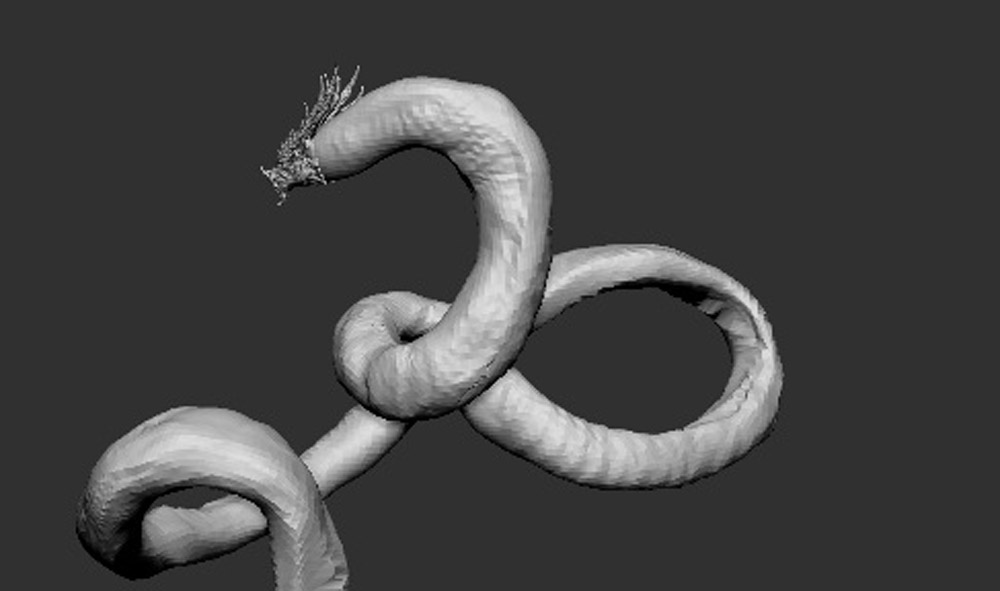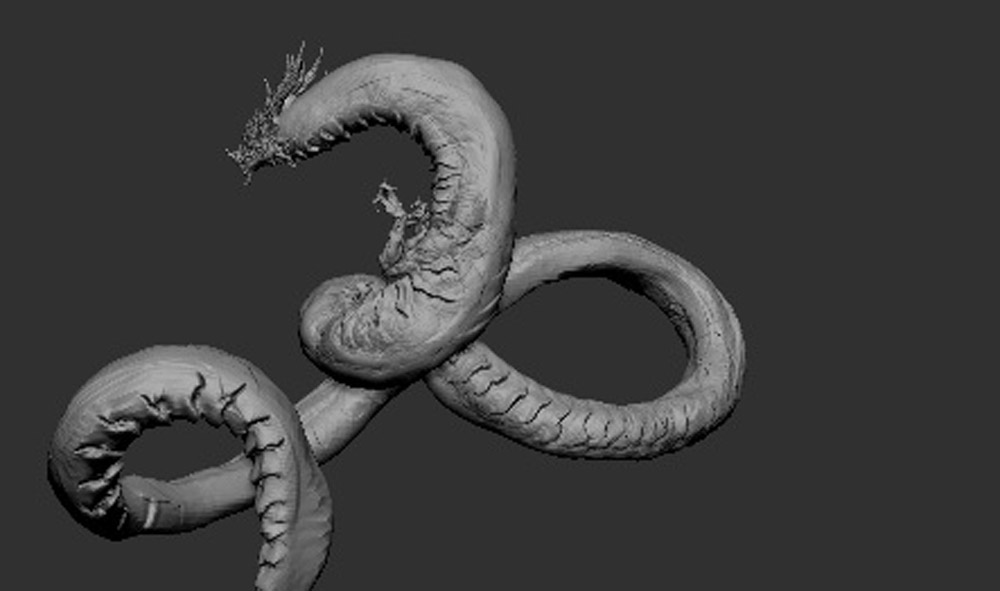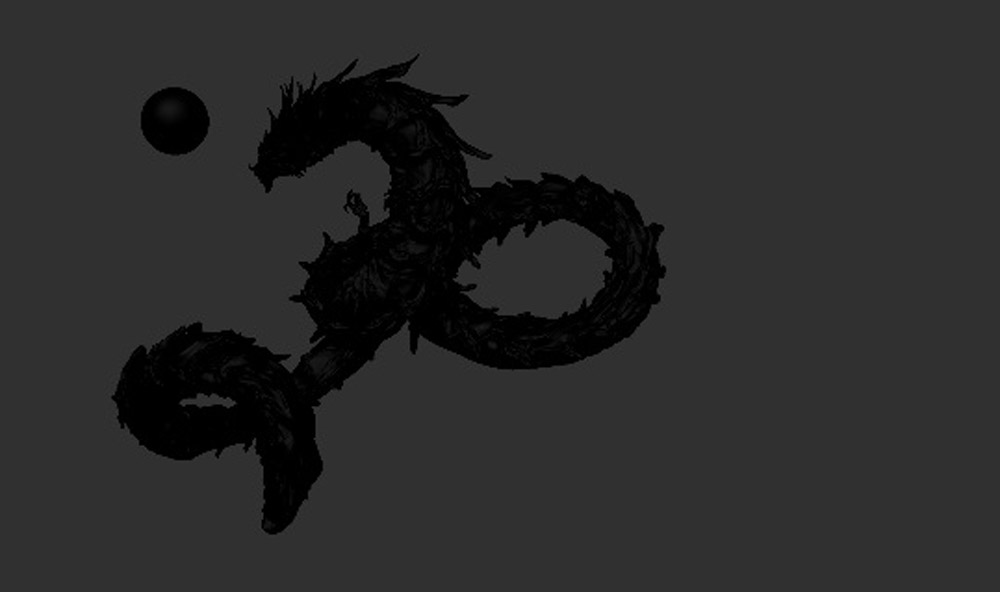ZBrushマスターとして独特の存在感を放つVillard・岡田恵太が、ZBrushを用いた勢いのある造形テクニックを毎月紹介していく本連載。今回は岡田氏の作品にも数多く登場する、龍をスタンダードな手法で造形していきます。
TEXT_岡田恵太 / Keita Okada(Villard Inc.)
EDIT_小村仁美 / Hitomi Komura(CGWORLD)
シンプルで流れのある龍
5回目となる今回のモチーフに選んだ動物は龍です。今回は、全体的に統一感があり、流れのある龍を制作してみたいと思います。造形はコンセプト寄りで、作る部分と作らない部分との配分を気にしながらスピーディに制作していきました。
主要な制作アプリケーション
・ZBrush 2018
・Adobe Photoshop CC 2017
・KeyShot 7
・Procreate 4.0.10
STEP 01:デザイン画の準備
今回も初めにデザイン画を用意します。龍のうねり具合等を明確にするために、顔の細かなデザインよりも全体的な流れを優先して描きました。
STEP 02:Sphereから顔のラフモデルを作成
今回も顔の造形から始めていきます。斜めから見上げている構図のため、顔はそこまで大きく映らないので、雰囲気重視でざっくりと制作していきます。ClayBuildupブラシとSnakeHookブラシで形状を作り、Slashブラシでディテールを加えます。
STEP 03:顔の作り込み
顔の印象を決めていきます。少し余裕のある、悪役のような印象をもたせたかったので口角を上げて笑っているような印象にしました。SnakeHookブラシとSlashブラシを多用しつつ造形を進めていきます。今回はよりエッジを立てて造形します。
STEP 04:角や身体を作成する
今回はシンメトリで作成して最後にポーズをつけるながれではなく、最初からポーズ込みで造形していきます。ポーズ込みで造形を進める方が雰囲気を崩さずにねらった構図を作成できます。ClayBuildupブラシとSnakeHookブラシで引っ張りながら形状を調整していきます。
[[SplitPage]]
STEP 05:鱗やディテールを作成
ざっくりと鱗のディテールを作成して、背中の大きな鱗を作成します。大きな鱗は複製で増やしながら配置していきます。身体がうねっているので、手作業で大きな鱗の形状を調整していきましょう。
STEP 06:細かいディテールや毛を作成
形状が整ったら、アルファを使ってディテールを足していきます。また、毛のオブジェクトを3種類作成しておき、InsertMeshで配置していきます。容量を軽くしておくために、Decimation Masterを使用してポリゴンの削減をしておきます。
STEP 07:KeyShotでのレンダリング&Photoshopでの最終調整
モデルのスカルプトが完了したら、KeyShotでレンダリングをします。今回はライトを1つ設定しました。綺麗で神秘的な雰囲気になるようライティングの光の強さを意識します。そしてレンダリングした各パスを使ってPhotoshopで調整していきます。全体的に黄色調で統一感が出るように意識します。
完成
今回はかなりスタンダードな方法で制作しました。シルエットや流れを意識すると少ない手数で制作できるので、短時間の練習にも良いと思います。
Profile.
-

-
岡田恵太/Keita Okada(Villard Inc.)
デジタルスカルプター、3Dコンセプトアーティスト。1991年7月生まれ、広島県出身。2012年大阪の専門学校を卒業後、大阪のゲーム会社に就職。2013年に退職し上京した後、1年ほど建設現場の作業員(荷揚げ屋)などをしながらZBrushを独学で習得し東京のゲーム会社へ就職。2015年からフリーランスとなり、PS4用ゲームのDLC『Bloodborne The Old Hunters』をはじめ主にクリーチャーなどのコンセプトモデルを手がける。2017年3月、新会社「Villard」を設立
www.artstation.com/artist/yuzuki
www.villard.co.jp